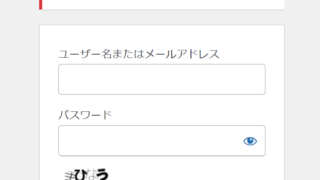ワードプレスサイトのサーバー移転(Xfreeサーバーからロリポップ!サーバー)を無事完了し、引越し先の新しいURL/wp-admin/でWordPressのログイン画面に入ろうとした時、自動的にリダイレクトがかかってしまい、古い(引越し元)WordPressサイトのログイン画面URLに飛んでしまうことはないでしょうか。
引っ越しも終わり、サイトも無事引越し先URLで表示され、ほっとしていた矢先。WordPressログインURLをたたいたら、古いログイン画面URLに。。だがら新しいWordPress管理画面に入れない、、、そんなトラブル時の体験談をもとに対処法をメモとして残しました。同じ大変をされた私と同じ50代初心者ブロガーの皆様の参考になりましたら幸いです。
wp-config.phpを編集する方法
あるブロガーさんの情報によれば、引越し先の新しいWordPressサイトの「wp-config.php」内の情報が引越し元のサイトURLとなっている(古いままとなっている)ために起きる事象である場合があるとのことです。
早速、引越し先のロリポップサーバー管理画面にログインしFTP(ロリポップ!FTP)から対象サイトの「wp-config.php」を確認してみました。
そのブロガー様の情報だと、
wp-config.php内の、以下を新しいURLに書き換える。
または、この表記自体がなければ、データベース情報の下あたりに以下情報を足せば正しくログインできるという
wp-config.phpファイルで、「That’s all, stop editing!」または「編集が必要なのはここまでです!」と書かれた行より上に、以下の2行を追加。
define( 'WP_HOME', 'http://yoursiteurl.com' );
define( 'WP_SITEURL', 'http://yoursiteurl.com' );
wp-config.phpファイルを保存して、閉じ、WordPress管理画面にログインし、ダッシュボード>一般設定>にアクセスすると、この2つのフィールドはグレーアウトされており、
wp-config.phpからこの2行を削除しなければ編集できないとの情報も。
WordPress管理画面から、再びこの設定にアクセスしたい場合は、再度FTPから「wp-config.php」ファイルにアクセスし、上記で追加した2行を削除するとグレーアウトは解かれるようです。
しかし、既に難解な作業が、、、
私のスキルと知識がまだそこまで追いついていませんでした。。
wp-config.phpというWordPressの心臓部の中でも最も重要なファイルの1つに該当する部分に触る(古いWordPressサイトのURLは実際記載されていなかったのと、情報を追加する)のが少し怖いという思いもあり、この方法は試さずに断念しました。
別の方法からアプローチするにしました。
データベース内のWordPressのURLを直接変更する方法
WordPressのログイン画面URLを変更する別の方法として、引越し先の新しいWordPressの「データベース」の値を直接更新するやり方もあるという情報も得ることができました。
これには、引越し先サーバーの【phpMyAdmin】を編集します。
対象となるWordPressサイトのデータベースにアクセスして、
phpMyAdminで、左側のデータベースをクリックします。
下にスクロールしていくと、「wp_options」というリンクがあるのでそのリンクをクリックします。
※データベースはたくさんあるので該当データベースを間違わないようにしましょう。

次に、「site url」と「home」フィールドを探します(赤枠内にあります)。
すると、そこには引越し元のサイトのURLが記載されていました!やはりこれが原因だったようです。

それぞれの「option_value」フィールドをダブルクリックして、新しいWordPressサイトのURLを入力します。
それぞれのセルをダブルクリックするとセル内の情報変更ができるようになります。新しいURLを入れてセルから離れると、2行ともに自動的にURLが更新されました。

情報が更新されたあとで再び、
新しいWordPressサイトのURL/wp-admin/を叩くと、新しいサイトURLでのログイン画面が表示できました!

ログインできない、、、しかし試行錯誤の結果ようやく解決!!
しかし、解決した!と思い、ユーザー名、パスワードを入力し「ログイン」ボタンを押すと、なぜかログインできない。。。
パスワードが違っている???と思いパスワードを変更してみることにしました。
再び、「データベース」から「phpmyadmin」に入り、「wp-users」からパスワード情報を確認しました。
パスワード部分はハッシュ化(暗号化)されており、わかりませんでしたので、上書きで新しく設定したい別のパスワードを入力し「実行」ボタンで上書き保存しました。

パスワードの変更が完了!

再度ログイン画面から新しく設定したパスワードでログインを試みます。
ドキドキ、、
しかし、エラー表示。。。どうして??ユーザー名もパスワードも間違っていないはず、、、

再度データベース内のユーザー名、パスワードを確認しましたが、間違っていませんでした。。
もしかするとCookieが残っていてブラウザーのキャッシュクリア(履歴削除)をすればログインできたのかもしれませんが、念のため、
最後の手段として、「パスワードをお忘れですか?」のリンクからメールを飛ばし、そこから再度違うパスワードを設定してみました。
再びログイン画面に戻り、再々設定したパスワードを入力すると、、
無事ログインすることができました!!!
長い道のりでしたが、ようやく解決し一安心です。

久々ダッシュボードにたどり着き、、良かったです。
これで無事引っ越し編終了。あとは引っ越し元サイトURLから新しい引越し先サイトへのリダイレクト設定を行い完了です。